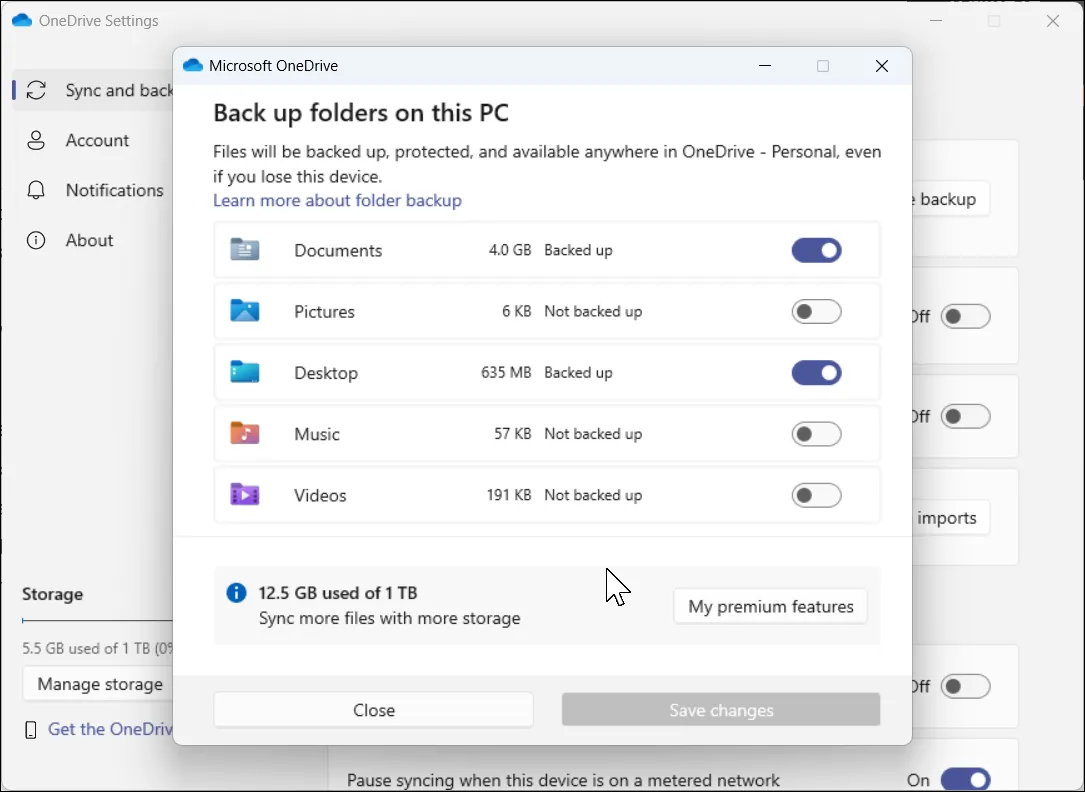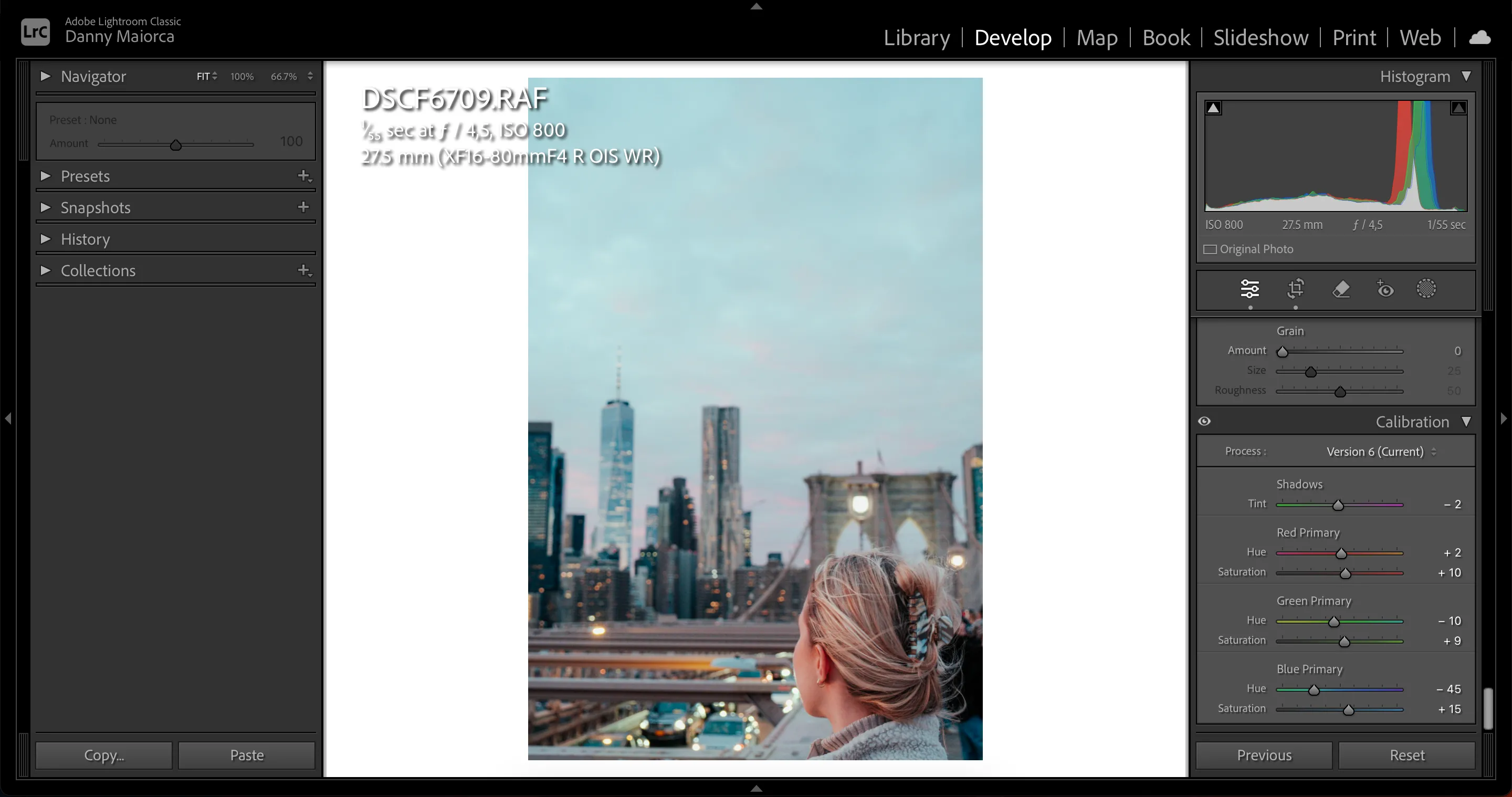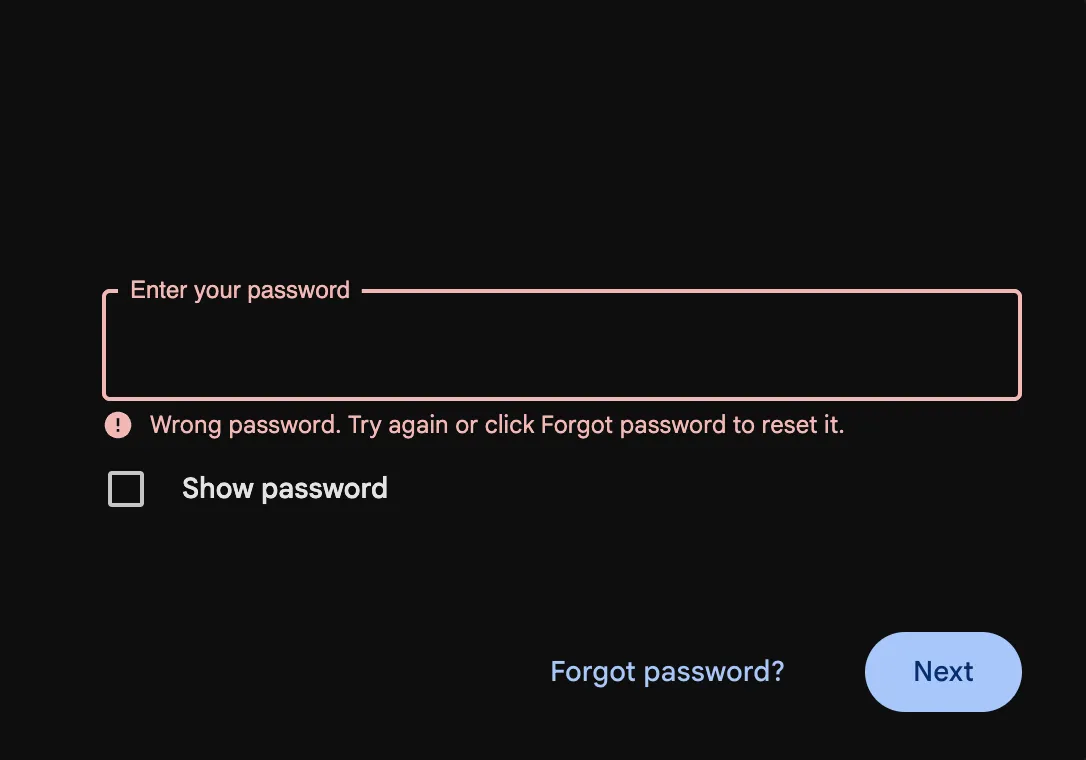Bạn đang gặp khó khăn với những bảng tính Excel đầy các hàng và cột trống không mong muốn? Dữ liệu nhập từ nguồn khác hay do người dùng tự điền thường mang theo những “rác” không cần thiết, khiến bảng tính trở nên lộn xộn, khó nhìn và thậm chí gây lỗi cho các phép tính. Việc phải làm sạch thủ công từng dòng hay từng cột là một cơn ác mộng tốn thời gian. May mắn thay, Microsoft Excel đã âm thầm giới thiệu một hàm mới đầy mạnh mẽ mang tên TRIMRANGE, giúp giải quyết triệt để vấn đề này chỉ với một công thức đơn giản, không cần script phức tạp hay đau đầu suy nghĩ. Đối với bất kỳ ai thường xuyên làm việc với dữ liệu cần được tối ưu, hàm TRIMRANGE chính là cứu cánh thực sự.
Hàm TRIMRANGE Là Gì?
Hãy tưởng tượng bạn vừa nhập một bộ dữ liệu lớn vào Excel và phát hiện ra rằng có vô số hàng và cột trống ở đầu hoặc cuối phạm vi dữ liệu. Chúng làm cho bảng tính trở nên bừa bộn và bạn muốn loại bỏ chúng chỉ trong một lần thay vì phải xóa thủ công từng cái. Đó chính là lúc hàm TRIMRANGE phát huy tác dụng. Hàm này cho phép bạn loại bỏ các hàng và cột trống dẫn đầu (leading) và theo sau (trailing), chỉ giữ lại phần dữ liệu liên quan.
Cú pháp của hàm TRIMRANGE như sau:
TRIMRANGE(range_to_trim, [rows_to_trim], [columns_to_trim])- range_to_trim: Tham số bắt buộc, là phạm vi ô hoặc mảng mà bạn muốn làm sạch.
- rows_to_trim: Tham số tùy chọn, chỉ định cách bạn muốn cắt các hàng.
- 0: Không cắt hàng nào.
- 1: Cắt các hàng trống dẫn đầu (ở phía trên).
- 2: Cắt các hàng trống theo sau (ở phía dưới).
- 3 (mặc định): Cắt cả hàng trống dẫn đầu và theo sau.
- columns_to_trim: Tham số tùy chọn, tương tự như
rows_to_trim, nhưng áp dụng cho các cột.- 0: Không cắt cột nào.
- 1: Cắt các cột trống dẫn đầu (bên trái).
- 2: Cắt các cột trống theo sau (bên phải).
- 3 (mặc định): Cắt cả cột trống dẫn đầu và theo sau.
Điều quan trọng cần lưu ý là hàm TRIMRANGE không loại bỏ các hàng và cột trống nằm bên trong phạm vi dữ liệu, mà chỉ xử lý các khoảng trống ở rìa (đầu và cuối) của phạm vi đó.
Cách Sử Dụng Hàm TRIMRANGE Hiệu Quả
Sau khi đã nắm được khái niệm và cú pháp của hàm TRIMRANGE, hãy cùng đi sâu vào một số trường hợp sử dụng thực tế để thấy rõ hơn sức mạnh của nó.
Sử Dụng Cơ Bản của Hàm TRIMRANGE
Trong ví dụ này, chúng ta sẽ làm cho cột A lấy giá trị từ cột E, chứa một danh sách tên. Để thực hiện, hãy nhập công thức sau vào ô A1:
=E:ESau khi nhấn Enter, cột A sẽ được điền bằng các tên trong cột E. Tuy nhiên, vì chúng ta đang tham chiếu toàn bộ cột E, bao gồm cả các ô trống, nên cột A sẽ xuất hiện các số không (0) ở những vị trí ô trống tương ứng.
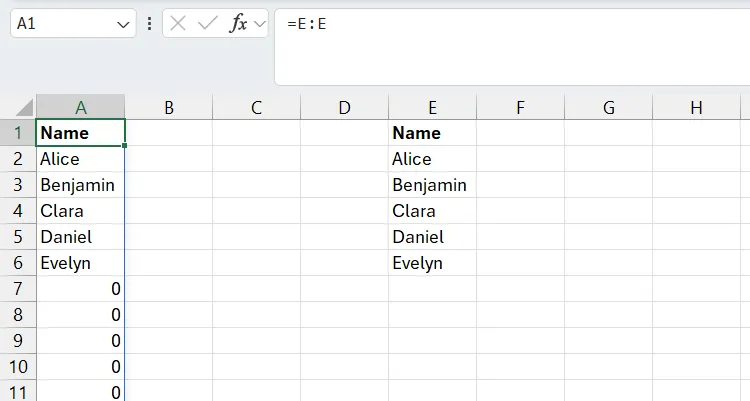 Một phạm vi dữ liệu động có các số không thừa ở cuối.
Một phạm vi dữ liệu động có các số không thừa ở cuối.
Chúng ta có thể dễ dàng loại bỏ các số không thừa này bằng cách bọc phạm vi tham chiếu trong hàm TRIMRANGE. Đây là cách thực hiện:
=TRIMRANGE(E:E)Khi chỉ nhập phạm vi làm tham số duy nhất trong hàm, Excel sẽ tự động cắt bỏ cả các hàng/cột trống dẫn đầu và theo sau (tức là sử dụng giá trị mặc định 3 cho cả rows_to_trim và columns_to_trim). Nếu bạn chỉ muốn loại bỏ các ô trống theo sau trong cột, bạn có thể nhập công thức sau:
=TRIMRANGE(E:E, , 2)Ở đây, chúng ta để trống tham số thứ hai (rows_to_trim) vì chúng ta không muốn cắt hàng, và chỉ định số 2 cho tham số thứ ba (columns_to_trim) để loại bỏ các cột trống theo sau. Giờ đây, các ô trống thừa ở cuối sẽ biến mất khỏi cột A, giúp bảng tính Excel trông gọn gàng hơn rất nhiều. Hơn nữa, vì đây là một phạm vi động (dynamic range), bạn có thể thêm hoặc xóa giá trị trong cột E, và phạm vi này sẽ tự động mở rộng hoặc thu hẹp mà không để lại bất kỳ số không nào.
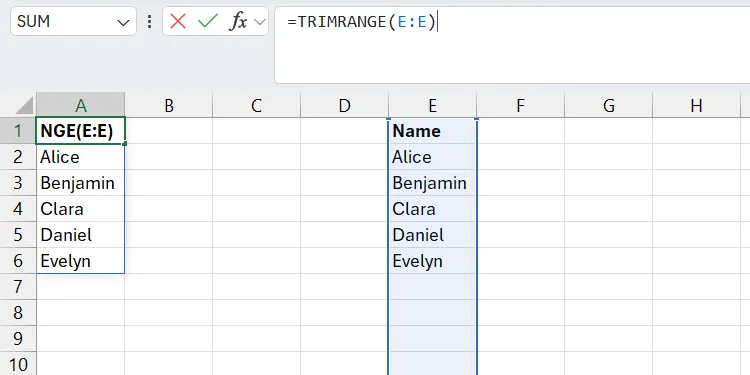 Phạm vi dữ liệu động với các số không thừa ở cuối đã được loại bỏ bằng hàm TRIMRANGE.
Phạm vi dữ liệu động với các số không thừa ở cuối đã được loại bỏ bằng hàm TRIMRANGE.
Kết Hợp TRIMRANGE Với Các Hàm Excel Khác
Bạn có thể kết hợp hàm TRIMRANGE với các hàm Excel khác để đạt được những kết quả thú vị và thực hiện các phân tích phức tạp hơn. Thậm chí, việc này còn giúp bạn tránh được lỗi thường gặp. Ví dụ, hàm XLOOKUP trong Excel có thể trả về lỗi #N/A nếu nó không tìm thấy giá trị mong muốn.
Dưới đây là ví dụ về một bảng tính trông tồi tệ như thế nào khi XLOOKUP trả về lỗi:
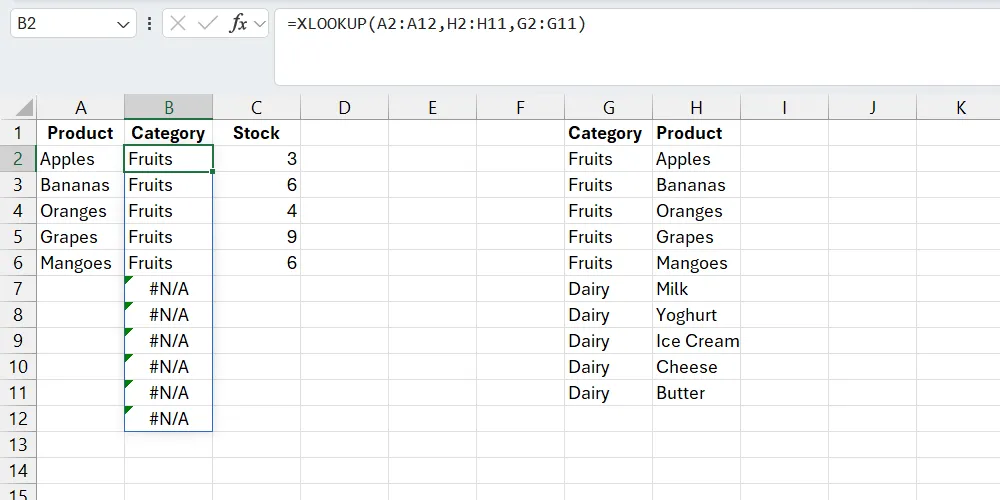 Hàm XLOOKUP với các lỗi #N/A chưa được xử lý.
Hàm XLOOKUP với các lỗi #N/A chưa được xử lý.
Hiện tại, công thức XLOOKUP có dạng như sau:
=XLOOKUP(A2:A12, H2:H11, G2:G11)Để khắc phục điều này, chúng ta hãy bọc phạm vi tìm kiếm (tham số đầu tiên) trong hàm TRIMRANGE. Công thức sẽ trông như thế này:
=XLOOKUP(TRIMRANGE(A2:A12), H2:H11, G2:G11)Như bạn có thể thấy, điều này sẽ ngay lập tức loại bỏ các lỗi đó, và bạn thậm chí có thể tiếp tục mở rộng phạm vi dữ liệu mà không lo bị lỗi.
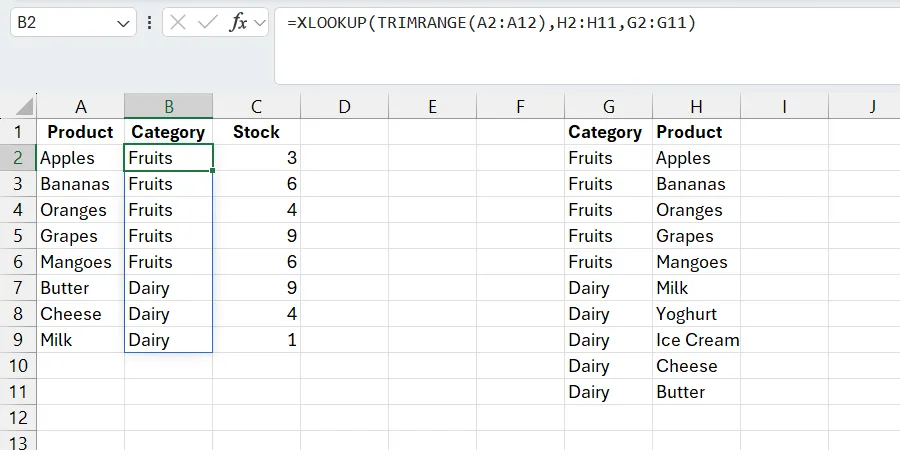 Hàm XLOOKUP với các lỗi đã được loại bỏ bằng hàm TRIMRANGE.
Hàm XLOOKUP với các lỗi đã được loại bỏ bằng hàm TRIMRANGE.
Sử Dụng TRIMRANGE Trong Kiểm Tra Dữ Liệu (Data Validation)
Vì hàm TRIMRANGE là một cách tuyệt vời để làm việc với dữ liệu sạch, nó cũng có thể hữu ích trong các tính năng khác, chẳng hạn như Kiểm tra Dữ liệu (Data Validation).
Giả sử bạn đang tạo một danh sách thả xuống (dropdown list) mà bạn muốn mở rộng sau này. Bạn sẽ tạo một phạm vi động bằng cách bao gồm thêm các hàng để thêm giá trị trong tương lai. Nhưng điều này sẽ làm cho danh sách thả xuống của bạn trông hơi kỳ cục vì nó sẽ có một khoảng trống thừa.
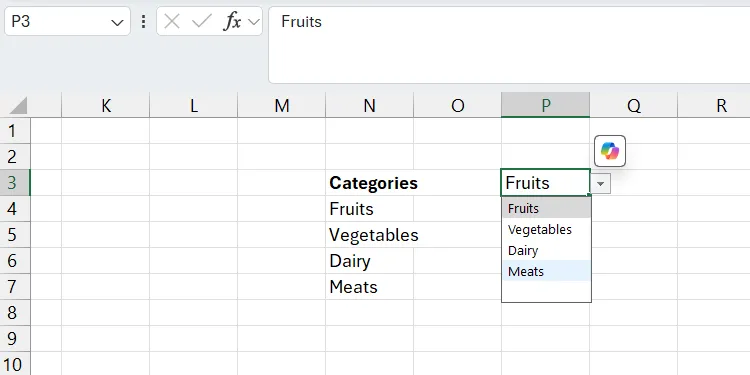 Một danh sách thả xuống với khoảng trống thừa ở cuối trong Excel.
Một danh sách thả xuống với khoảng trống thừa ở cuối trong Excel.
Bạn có thể loại bỏ khoảng trống đó bằng cách thêm hàm TRIMRANGE vào trường Source của danh sách.
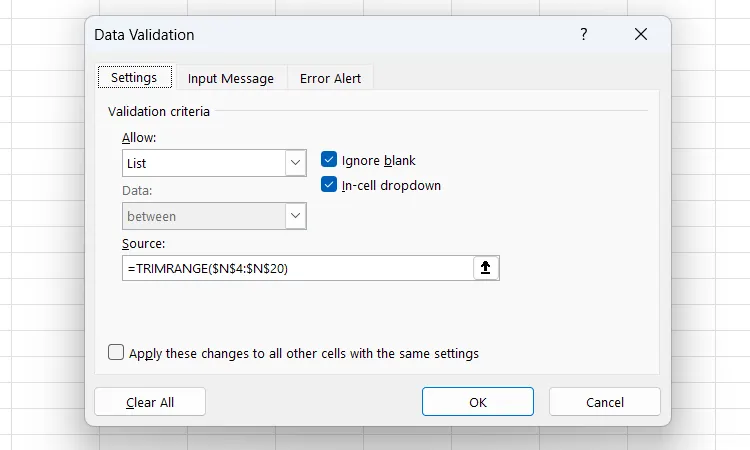 Sử dụng hàm TRIMRANGE trong tính năng kiểm tra dữ liệu để tối ưu danh sách.
Sử dụng hàm TRIMRANGE trong tính năng kiểm tra dữ liệu để tối ưu danh sách.
Danh sách thả xuống của bạn sẽ trông gọn gàng hơn và vẫn có thể mở rộng khi cần thiết.
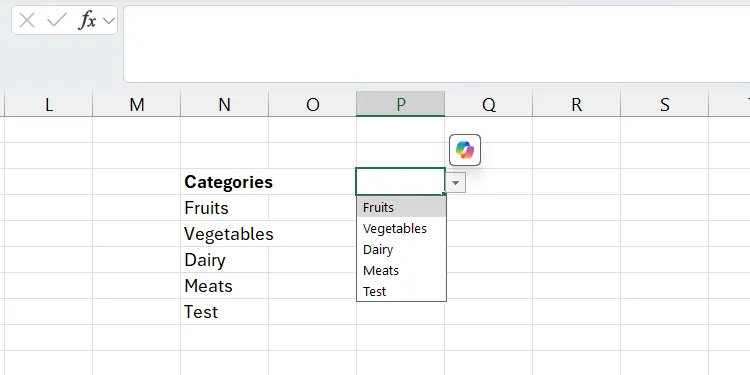 Khoảng trống thừa ở cuối danh sách đã được loại bỏ bằng hàm TRIMRANGE trong Excel.
Khoảng trống thừa ở cuối danh sách đã được loại bỏ bằng hàm TRIMRANGE trong Excel.
Đơn Giản Hóa Hàm TRIMRANGE Với Toán Tử Dấu Chấm
Mặc dù hàm TRIMRANGE đã rất dễ sử dụng, bạn có thể làm cho nó đơn giản hơn nữa với Trim References (Trim Refs). Việc sử dụng chúng đơn giản như việc thêm một toán tử dấu chấm (.) ở một hoặc cả hai bên của dấu hai chấm trong phạm vi.
Điều này sẽ cắt bỏ cả ô dẫn đầu và ô theo sau trong cột:
=E.:.EĐiều này sẽ cắt bỏ các ô dẫn đầu trong cột:
=E.:EĐiều này sẽ cắt bỏ các ô theo sau trong cột:
=E:.ENgay cả ví dụ về XLOOKUP mà chúng ta đã thảo luận ở trên cũng có thể trông gọn gàng hơn như sau:
=XLOOKUP(A2.:.A12, H2:H11, G2:G11)Trước khi có hàm TRIMRANGE, người dùng thường phải sử dụng các giải pháp thay thế như hàm TOCOL hoặc OFFSET để loại bỏ các hàng/cột trống. Tuy nhiên, vì các hàm này không được thiết kế riêng cho mục đích này, bạn cần sử dụng chúng cẩn thận để tránh lỗi. Hàm TRIMRANGE mang đến một cách dễ dàng và linh hoạt hơn nhiều để dọn dẹp một bảng tính Excel lộn xộn, đặc biệt với sự bổ sung của Trim Refs.
Với TRIMRANGE, việc quản lý và làm sạch dữ liệu trong Excel chưa bao giờ tiện lợi đến thế. Hãy áp dụng ngay hàm mới này vào công việc hàng ngày của bạn để trải nghiệm sự hiệu quả và chuyên nghiệp mà nó mang lại. Đừng bỏ lỡ những thủ thuật Excel nâng cao khác trên thuthuat360.net để tối ưu hóa quy trình làm việc của bạn.